LANGKAH-LANGKAH INSTALL ZOIPER DI LINUX
Assalamuallaikum wr.wb
Hai bertemulagi dengan saya disini saya akan membagikan tentang cara install zoiper di liinux
A.Pengertian
Zoiper adalah softphone berdasarkan program komputer (Lembut) yang mengemulasi telepon dan memungkinkan Anda chatting atau membuat panggilan suara dan video dengan teman-teman, keluarga, kolega dan mitra bisnis, dari komputer ke pengguna lain yang mengandung perangkat lunak yang sama atau mirip dengan jaringan seluler atau fixed atau mobile di negara manapun di dunia.
Zoiper adalah softphone berdasarkan program komputer (Lembut) yang mengemulasi telepon dan memungkinkan Anda chatting atau membuat panggilan suara dan video dengan teman-teman, keluarga, kolega dan mitra bisnis, dari komputer ke pengguna lain yang mengandung perangkat lunak yang sama atau mirip dengan jaringan seluler atau fixed atau mobile di negara manapun di dunia.
B.Latar belakang
Dengan aplikasi zoiper ini kita dapat berkomunikasi dengan menggunakan server kita sendiri, dan sangat cocok untuk jaringan di perkantoran
C.Maksud dan tujuan
Tujuannya agar lebih menghemat biaya telekomunikasi, dan sangat cocok apabila diterapkan di perkantoran
D.Alat dan bahan
E.Waktu pelaksanaan
Disini saya membutuhkan waktu kisaran 10 menit - 20 menit
F.Tahap pelaksanaan
G.Hasil dan kesimpulan
Dengan menggunakan aplikasi zoiper ini kita dapat berkomunikasi dengan cara kita membuat server telephone, tetapi tidak hanya menggunakan aplikasi zoiper saja kita juga bisa menggunakan aplikasi yang lainnya
H.Referensi
Sekian dari saya bila adasalah saya mohon maaf
Wassalamuallaikum wr.wb
Dengan aplikasi zoiper ini kita dapat berkomunikasi dengan menggunakan server kita sendiri, dan sangat cocok untuk jaringan di perkantoran
C.Maksud dan tujuan
Tujuannya agar lebih menghemat biaya telekomunikasi, dan sangat cocok apabila diterapkan di perkantoran
D.Alat dan bahan
- Koneksi internet
- Laptop/serve yang terinstall asterisk
E.Waktu pelaksanaan
Disini saya membutuhkan waktu kisaran 10 menit - 20 menit
F.Tahap pelaksanaan
- Masuk ke terminal, lalu masuk sebagai super user dengan cara "sudo su"
- lalu kita pindah ke direktori dimana file zoiper berada, kalau saya menyimpannya di direktori Download, ketikkan perintah "cd Downloads"
- kemudian masukkan perintah berikut (tetapi sesuaikan dengan so kalian 64/32bit) "./ Zoiper_3.3_Linux_Free_64Bit.run"
- lalu akan muncul jendela awal, kita kilk forward saja
- Pilih I accept the agreement => Forward
- Klik Forward
- Pilih directory tempat menyimpan hasil Instalasi Zoiper
- Klik Forward untuk menjalankan Proses Install Zoiper
- Jika hasilnya seperti dibawah ini menandakan bahwa Zoiper berhasil terinstall
- Dibawah ini merupakan Tampilan awal Zoiper, kita setting zoipernya
- lalu kita kilk setting => create a new account
- Pada pilihan account type silahkan anda pilih SIP dan klik next
- Pada bagian selanjutnya seperti gambar dibawah ini anda pertama harus
memasukan username dan host lalu isi bagian password lalu tekan next,
contoh cara memasukan username dan hos: 191681004@192.168.80.3 keterangan
1921681004 : sebagai nomer pada zoiper
192.168.80.3 : ip server - pada bagian account name kita klik next saja
- kita klik close saja
- sekarang kita akan mencoba menelphone user yang lainnya
- jika berhasil maka akan muncul tampilan seperti ini
- berhasil
G.Hasil dan kesimpulan
Dengan menggunakan aplikasi zoiper ini kita dapat berkomunikasi dengan cara kita membuat server telephone, tetapi tidak hanya menggunakan aplikasi zoiper saja kita juga bisa menggunakan aplikasi yang lainnya
H.Referensi
- https://translate.google.com/translate?hl=id&sl=en&u=https://en.wikipedia.org
- /wiki/Voice_over_IP&prev=search
- http://ismiatimarfuatun.blogspot.co.id/2016/05/konfigurasi-voip-menggunakan-asterisk.html
Sekian dari saya bila adasalah saya mohon maaf
Wassalamuallaikum wr.wb














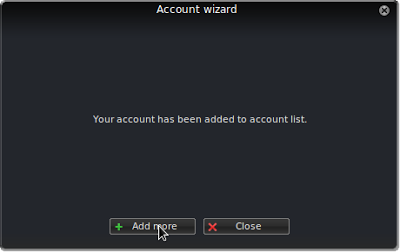


EmoticonEmoticon